在上一篇文章中,我们讨论过如何使用微软 Azure 的应用程序服务快速搭建一个 WordPress 站点,现在,我们已经可以通过以“.azurewebsites.net”结尾的URL来访问它。不过,Azure 默认的应用程序地址看起来非常无聊,这篇文章,我们来尝试将通过 Azure 应用程序服务搭建的 WordPress 站点与我们自己购买的域名绑定。
在此之前,笔者已经买了一个域名:itoolsoft.org,接下来,我们的目的就是将这个域名解析到在 Azure 应用程序服务上搭建的 WordPress 站点。
登陆 Azure 门户,点击页面左侧的“应用程序服务”;
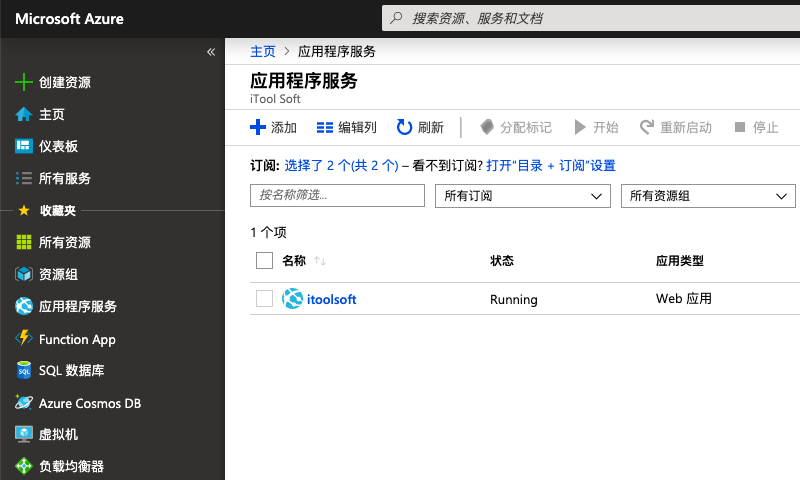
选择并点击目标应用程序的名称,本文以“itoolsoft”为例;
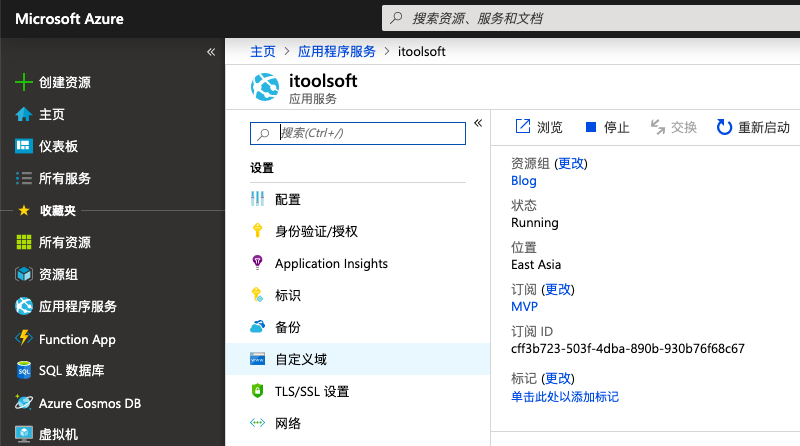
点击“设置”分组中的“自定义域”;
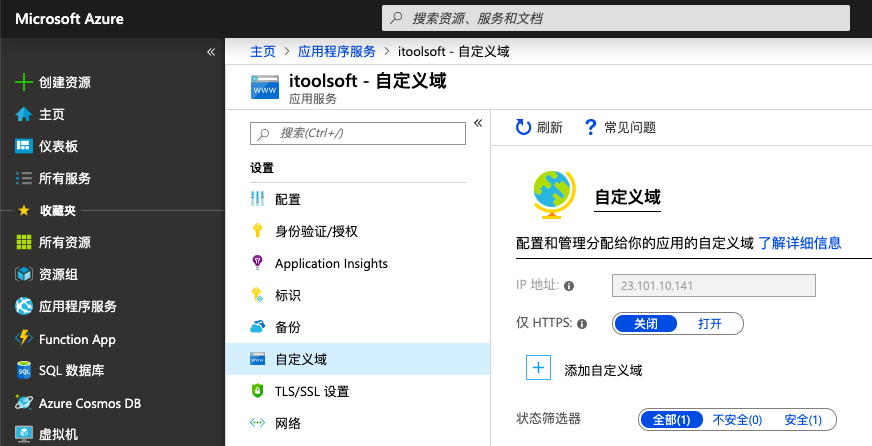
点击“添加自定义域”,然后在“加速域名”字段下输入我们已经购买的域名以及域名前的网络名,本文以“www.itoolsoft.org”为例;
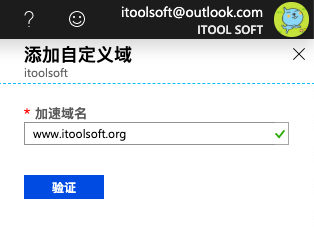
输入完成后,点击输入框下方的蓝色“验证”按钮,此时,Azure 将检查主机名的可用性;
在“添加自定义域”设置向导底部的“域所有权”字段下,我们可以看到一个红色带有感叹号图标需要注意的项,这一项要求我们验证我们刚刚输入的域的所有权。在这一项的设置中,Azure 控制台已经给了我们非常明确的提示,以本文的范例为例,则是为域名“itoolsoft.org”添加一条解析记录,类型选为 CNAME,主机为 www(刚刚我们填在域名前的网络名),值设置为“itoolsoft.azurewebsites.net”;
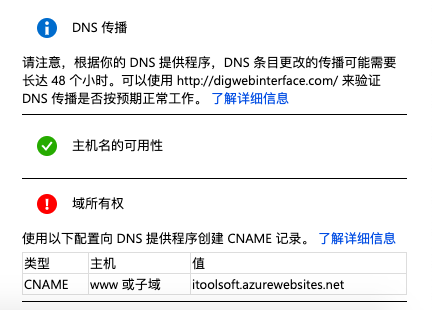
这个时候,我们需要暂时离开 Azure 控制台,转而来到域名服务商的域名控制台,为我们的目标域名进行解析设置;
点击目标域名后的“解析”链接,然后点击“添加记录”按钮;照 Azure 给定的参数,将新添加的解析记录的记录类型选择为“CNAME”,主机记录填写为“www”,解析线路保持默认,记录值填写为“itoolsoft.azurewebsites.net”,TTL保持为默认的10分钟,然后点击“确定”按钮,当我们在域名控制台的记解析录列表中看到了刚刚添加的解析记录,即说明解析已经添加成功;
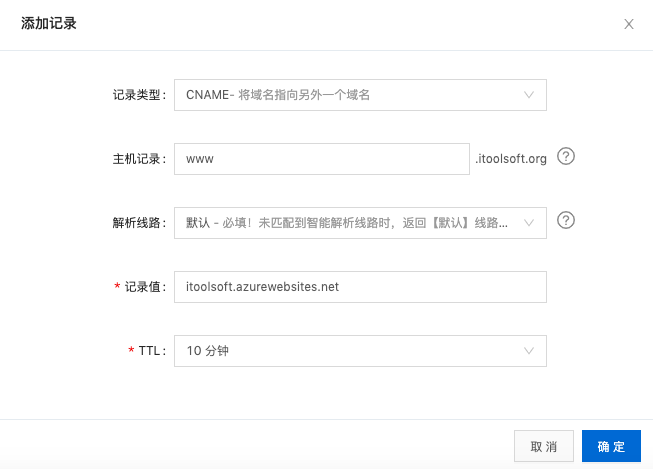
回到 Azure 控制台,在此点击“添加自定义域”设置向导“加速域名”输入框下方的“验证”按钮;
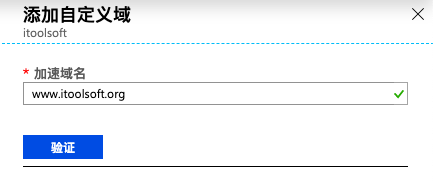
这时,域所有权的验证依然有可能是失败的,不用担心,这是因为在域名服务商处进行的域名的解析记录更改可能需要一定的时间才会生效,耐心等待,然后重复尝试即可;
如果域名解析已经生效,域所有权的验证就会顺利通过,我们可以在这一项的前面看到一个绿色的“√”图标:
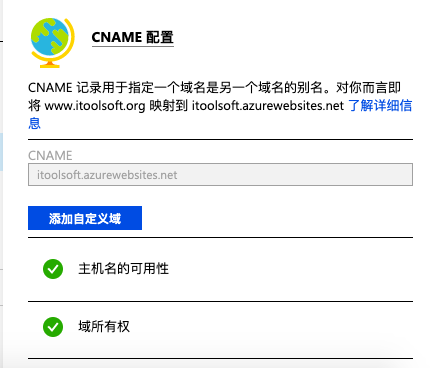
点击图中所示的蓝色“添加自定义域”按钮,Azure 将开始添加自定义域;
当我们在 Azure 控制台的通知中心里看到这条通知:
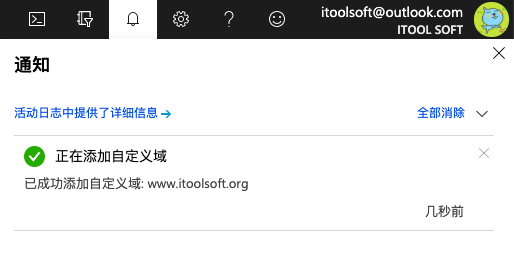
即说明指向 Azure 上的 WordPress 应用程序的域已经添加成功。添加成功后,别忘了尝试用你自己的域名访问一下你的 WordPress 站点:
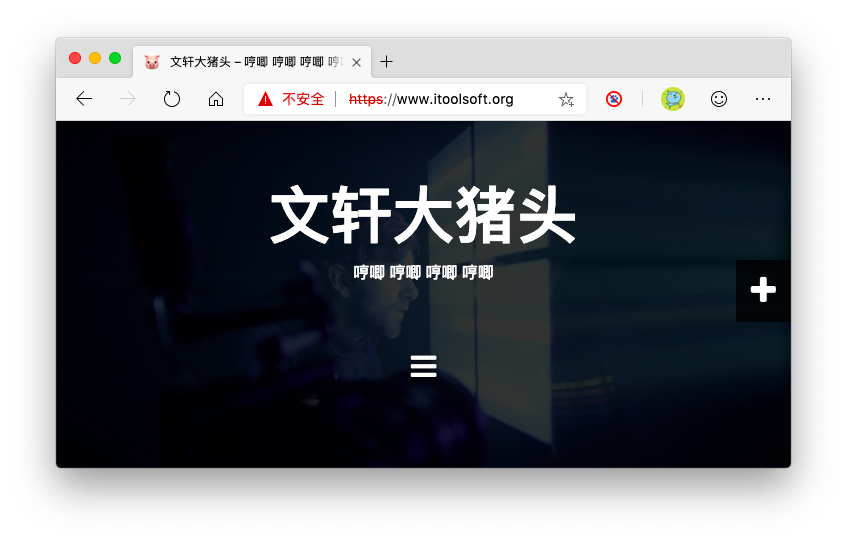
不错,非常 OK。不过看到浏览器地址栏里那个醒目的“不安全”提示了吗?不要慌,我们下期文章再尝试解决这个问题。回头见。

